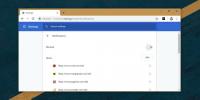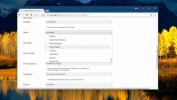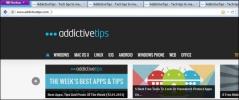Ako vytvoriť Facebook Messenger Bot bez kódovania [Sprievodca]
Chatovací roboti Facebooku sú novým spôsobom, ako môžu stránky a aplikácie Facebook komunikovať s používateľmi. Boli predstavené iba pred mesiacom a odvtedy bolo vytvorených veľa chatovacích robotov. Tieto chatovacie roboty sa dajú nastaviť neuveriteľne ľahko a vyžadujú veľmi malé kódovacie schopnosti. Jediné, čo musíte urobiť, je nastaviť API, niečo, čo je celkom jednoduché. Ak ste vlastníkom malej firmy bez finančných prostriedkov a schopností na to, aby ste to dosiahli, môžete použiť Botsify. Je to webová služba, ktorá vám umožňuje zdarma nastaviť chatovací robot pre svoju stránku na Facebooku. Jeho použitie je veľmi jednoduché a nevyžaduje absolútne žiadne kódovacie schopnosti. Všetko, čo potrebujete, je tridsať minút a tento príspevok vás prevedie celým procesom.
Ak chcete vytvoriť chat četu, musíte mať najprv stránku Facebook a aplikáciu Facebook. Vytvorenie stránky na Facebooku je dosť jednoduché, ale vytvorenie aplikácie na to, aby mohla pracovať s programom Botsify, bude trochu sprevádzať, takže sa tým budeme zaoberať tu. Ak ešte nemáte stránku na Facebooku, pokračujte a urobte jednu ako prvú.
1. časť - Vytvorenie aplikácie Facebook
Step 1: Navštívte informačný panel pre vývojárov a vytvorte svoju prvú aplikáciu otvorením rozbaľovacej ponuky pod profilovým obrázkom.

Krok 2: Po zobrazení výzvy zadajte názov aplikácie, menný priestor (musí byť originálny), e-mailové ID a kategóriu aplikácie. Kliknite na položku Vytvoriť ID aplikácie. Aplikácia sa vytvorí po kliknutí na položku „Vytvoriť ID aplikácie“.

2. časť - Nastavenie aplikácie Facebook
Toto je informačný panel aplikácie, ktorú ste práve vytvorili. Keďže ste práve vytvorili aplikáciu, v ľavom stĺpci sa nezobrazia položky Messenger a Webhooks. Najprv ich musíte pridať, aby ste mohli vytvoriť robota. Budeme sa podrobne venovať tomu.
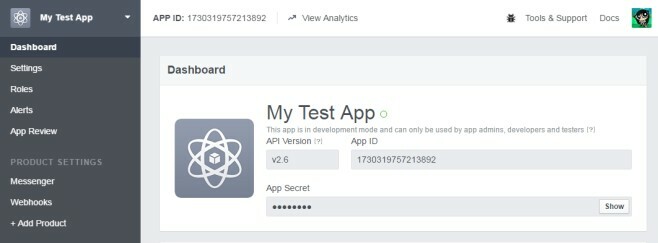
Krok 1: Na ľavom paneli kliknite na položku Pridať produkt. Dostanete sa na nasledujúcu stránku so zoznamom rôznych produktov Facebooku, ktoré môžete integrovať do svojej aplikácie Facebook. Najprv kliknite na tlačidlo „Začíname“ vedľa položky „Messenger“.
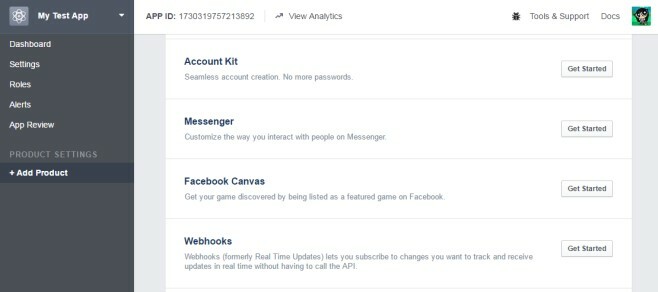
Krok 2: Po pridaní produktu Messenger sa zobrazí výzva na pripojenie aplikácie k stránke. Na tomto mieste prepojíte aplikáciu, ktorú ste práve vytvorili, so stránkou, ktorú ste vytvorili, ešte pred jej vytvorením. Ak máte niekoľko stránok, môžete si vybrať ktorúkoľvek z nich, na ktorú sa má aplikácia pripojiť. Túto stránku musíte vlastniť sami a nemôžete byť správcom.

Krok 3: Po pripojení stránky sa vygeneruje token prístupu na stránku. Budete ich potrebovať pri inštalácii robota. Môžete ho teraz skopírovať do textového súboru, aby ste sa k nemu dostali rýchlejšie, alebo sa môžete kedykoľvek vrátiť na informačný panel svojej aplikácie a kliknutím na kartu produktu „Messenger“ zobraziť a skopírovať, keď to potrebujete. Po pripojení stránky môžete teraz pokračovať v pripojení druhého produktu, t. J. Webhookov. Kliknite na tlačidlo „Nastaviť webhook“, ktoré vidíte na tej istej obrazovke.

Krok 4: Ďalším krokom je požiadavka na URL spätného volania. Toto je, pokiaľ pôjdete teraz. Nezatvárajte túto kartu. Namiesto toho prejdite na Botsify a zaregistrujte sa na bezplatný účet.

3. časť - Vytvorenie četu Bot
Krok 1: Za predpokladu, že ste sa zaregistrovali do služby Botsify, a ak ste mu udelili všetky povolenia, o ktoré ste požiadali, zobrazí sa panel. Kliknite na položku „Vytvoriť aplikáciu“.

Krok 2: Pomenujte svojho robota, ak chcete, zadajte popis, zadajte ID aplikácie (môžete to získať z hlavného panela svojej aplikácie) a zadajte tajný kľúč. Tajný kľúč je ako heslo, ktoré roboti používajú na autentifikáciu pomocou aplikácií a stránok. Môže to byť čokoľvek, čo chcete, napríklad secret_key_is_secret. Ak chcete pridať token prístupu na stránku, musíte sa vrátiť na informačný panel svojej aplikácie na Facebooku pre vývojárov, kliknite na odkaz „Správy“ v ľavom stĺpci a token skopírujte. Tento token ste vygenerovali v časti 2 - krok 3. Prilepte ho do poľa tokenu prístupu na stránku v aplikácii Botsify a kliknite na položku Vytvoriť Bot.
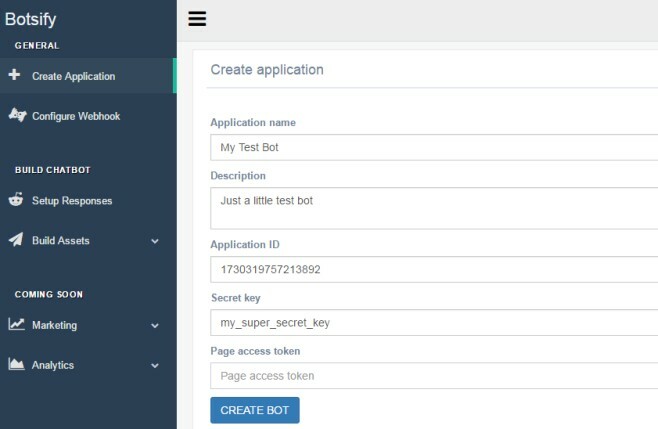
Krok 3: Teraz je čas dokončiť nastavenie Webhookov. Na Botsify sa automaticky dostanete na kartu „Konfigurovať Webhooks“. Ak tak neurobíte, kliknite naň sami. Botsify vám poskytne URL na spätné volanie, ktoré ste potrebovali v časti 2 - krok 4. Skopírujte nižšie zvýraznenú adresu URL.
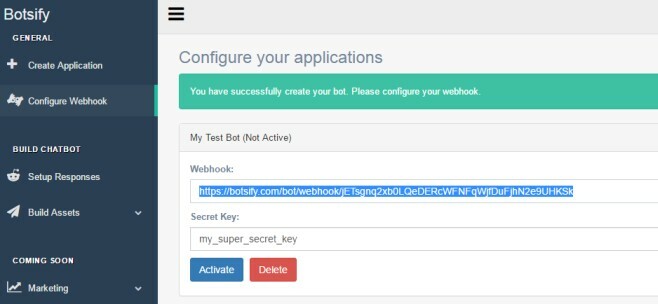
Krok 4: Vráťte sa na informačný panel aplikácie na Facebooku pre vývojárov a kliknutím na Webhooks ich nakonfigurujte. Predpokladáme, že máte kartu otvorenú podľa pokynov v predchádzajúcich krokoch, ale ak tak neurobíte, jednoducho prejdite na stránku na hlavnom paneli aplikácie, kliknite na položku Messenger a pod tokenom prístupu na stránku sa zobrazí položka „Nastaviť webhook“ voľba. Kliknite naň a zobrazí sa nasledujúce pole. Sem vložte webovú adresu na spätné volanie. Do poľa Verify Token zadajte tajný kľúč, ktorý ste nastavili v kroku 2. Začiarknite všetky štyri možnosti a potom kliknite na možnosť Overiť a uložiť.
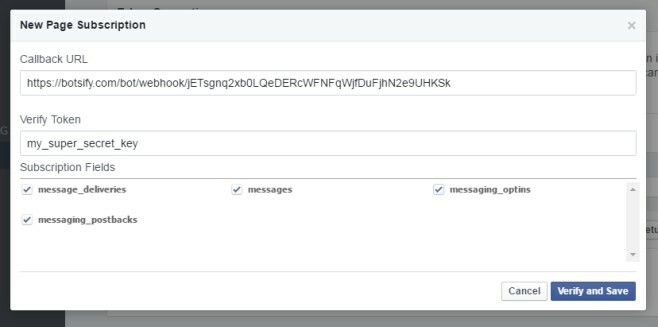
Krok 5: Vychutnajte si úspech na chvíľu a potom sa vráťte k Botsify. Nechali sme tu, aby sme nakonfigurovali Webhooks. S nakonfigurovanými webhookmi kliknite na „Aktivovať“. Váš robot bude vytvorený.

4. časť - Konfigurácia četu Bot
Krok 1: Teraz, keď ste vytvorili chatovací robot, je čas naučiť sa hovoriť. V ľavom stĺpci kliknite na Konfigurovať Bot alebo „Nastaviť odpovede“.
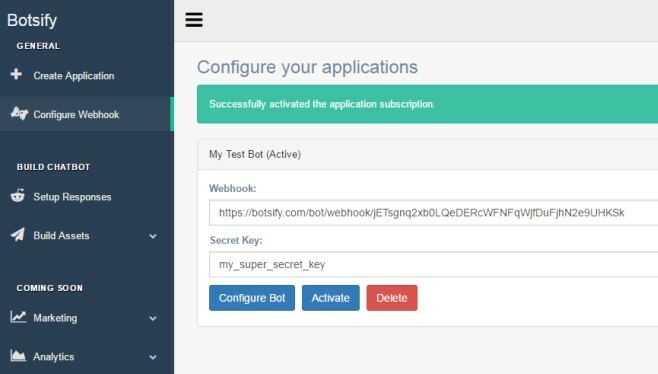
Krok 2: Existuje niekoľko typov odpovedí, ktoré môžete nastaviť. Prvou bude základná odpoveď, ktorú uvidí každý, kto prvýkrát zapojí robota, ktorý ste urobili. Ostatné dva typy vám umožňujú vytvárať šablóny a vytvárať tlačidlá. Tieto možnosti umožňujú odosielať používateľom obrázky a odkazy v reakcii na príkaz. V tejto príručke sa zaoberáme jednoduchým chatovacím robotom, v ktorom používateľ pošle textovú správu a robot odpovie textovou správou. Kliknite na položku „Nastaviť rozšírené odpovede“.
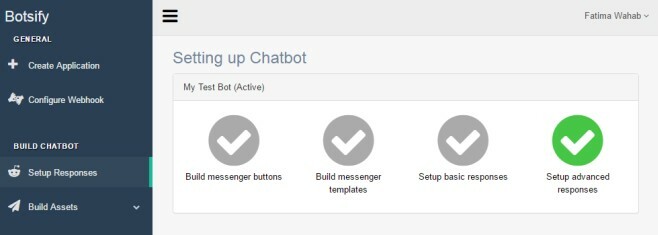
Krok 3: Rozhranie, ktoré teraz vidíte, vám umožní zadať príkaz a odpoveď robotov naň. Vľavo vyberte bota. V našom prípade je robot pomenovaný My Test Bot, takže sme si vybrali, že a zadáme správu, ktorú užívateľ pravdepodobne pošle do robota. Správa bola „Ahoj“, bola zadaná do textového poľa a odoslaná. Ďalej vyberte svoje používateľské meno na rovnakom rozhraní. Pod ňou bude nápis „Správa ako robot“. Ak je vybraté vaše používateľské meno, zadajte odpoveď, ktorú má dať váš chatovací robot, keď niekto pošle správu „Ahoj“, a stlačte poslať.
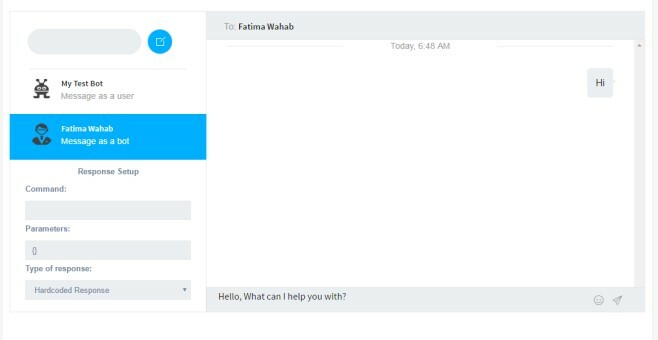
Krok 4: Potvrďte správu a nastavili ste prvú odpoveď pre svojho robota.

Krok 5: Môžete to vyskúšať. Samotná správa, ktorú vidíte nižšie, sa zobrazí iba pri prvej konfigurácii robota. Používatelia to nikdy neuvidia. Chat bot reaguje tak, ako je nakonfigurovaný.
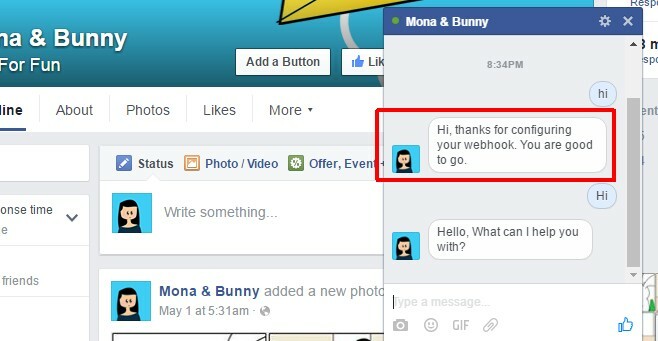
Pokračujte a preskúmajte ďalšie odpovede, ktoré môžete nakonfigurovať. Na nastavenie ďalších odpovedí nepotrebujete žiadne zručnosti v oblasti kódovania. Botsify má užitočný návod, ktorý vás prevedie konfiguráciou ďalších typov odpovedí. Táto služba vám tiež môže pomôcť nakonfigurovať odpovede, ak ich nechcete robiť sami, aj keď je to pravdepodobne prémiová služba.
Navštívte Botsify
Vyhľadanie
Posledné Príspevky
Ako vypnúť žiadosti o upozornenie z webových stránok v prehliadači Chrome
Prehliadač Chrome podporuje upozornenia natívnych počítačov. To zna...
Ako vynútiť výsledky vyhľadávania Google z USA
Spoločnosť Google ponúka používateľom výsledky miestneho vyhľadávan...
Ako zabrániť Firefoxu v otváraní duplicitných kariet
Pravdepodobne najužitočnejšou funkciou moderného webového prehľadáv...